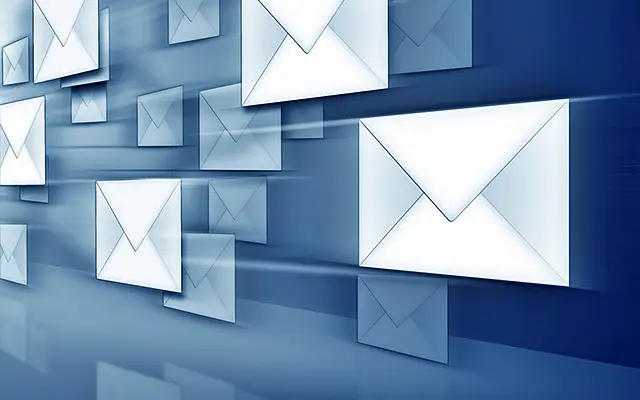Тази статия е ръководство за настройка с екранни снимки за тези от вас, които търсят решение, когато не можете да получавате имейли от Outlook на вашия iPhone.
Докато Gmail и собственото приложение за поща на Apple са най-популярните имейл клиенти за iOS, Outlook остава мощен. Приложението Outlook за iOS е солидно и рядко среща проблеми.
Въпреки това, един от най-често срещаните проблеми, с които се сблъскват потребителите, е, че Outlook не получава имейли на iPhone. Ако наскоро сте се сблъскали с този проблем и предполагам, че вече сте го изпитали, вижте някои потенциални решения в тази статия.
По-долу споделяме как да коригирате, когато не можете да получавате имейли от Outlook на вашия iPhone. Продължете да превъртате, за да разберете.
Какво да направите, ако не получавате имейли от Outlook на iPhone
Ако Outlook не получава имейли от вашия iPhone, може да се наложи да направите някои корекции в приложението. Проверете скритите имейли и активирайте/деактивирайте няколко опции, за да предотвратите виждането на нови имейли.
1. Включете Background App Refresh
Background App Refresh е функция, която позволява на iOS приложенията да проверяват за ново съдържание във фонов режим. Без тази функция Outlook проверява за нов имейл само когато потребителят действително е в приложението. Уверете се, че тази опция е активирана, за да продължи Outlook да проверява за нови имейли. Ето как.
- Пряк път към настройките.
- Отидете на Общи > Обновяване на фоново приложение .
- Уверете се, че опцията Background App Refresh е включена.
- Също така превъртете надолу списъка с приложения и се уверете, че Background App Refresh е активирано за Outlook.
2. Поставете отметка на фокусирана входяща кутия
Outlook разделя имейлите на две секции. Фокусирана входяща кутия и друга поща. По подразбиране имейлите се показват във фокусирана входяща кутия, когато отворите приложението Outlook. Ако не можете да намерите имейла, който търсите в този раздел, моля, потърсете го в Друга поща. Можете да изключите Focused Inbox, ако не искате приложението да разделя вашите имейли и вместо това да консолидира всичко в едно.
- Отворете приложението Outlook .
- Докоснете снимката на вашия профил и отидете на Настройки .
- Превъртете надолу и изключете опцията Фокусирана входяща кутия .
Всички ваши предстоящи имейли вече отиват във входящата ви кутия, така че не е нужно да ги проверявате на две места. Можете да експериментирате малко с Focused Inbox.
Ако получите твърде много нежелани/маловажни имейли, можете да активирате отново фокусираната входяща кутия по всяко време. Трябва обаче да се доверите на приложението, за да определи кои имейли са наистина важни.
3. Проверете вашата интернет връзка
Ако нямате добра интернет връзка, няма да можете да получавате нови имейли в Outlook. Така че бързо проверете дали има някакъв проблем с вашата интернет връзка. Проверете както wifi, така и данни.
4. Разрешаване на известия
Всички имейли се получават нормално, но може да не се получават известия. Outlook е малко по-различен от другите приложения, когато става въпрос за управление на известия. За разлика от повечето приложения, които ви позволяват да управлявате известията в настройките на вашия iPhone, първо трябва да разрешите известията на Outlook в приложението.
Ето как да разрешите известията на Outlook.
- Отворете приложението Outlook .
- Докоснете снимката на вашия профил и отидете на Настройки .
- Под Имейл докоснете Известия
- Щракнете върху Разреши , когато бъдете подканени да разрешите известията на Outlook .
- Вече можете да изберете до кои входящи кутии искате да се изпращат известия ( Фокусирана входяща кутия , Любими , Фокусирана входяща кутия и друга входяща кутия , Няма ). Просто изберете желаната входяща кутия и започнете да получавате известия на Outlook за избраната входяща кутия.
След като направите това, ще видите раздел Известия на страницата на Outlook в настройките на iPhone, където можете също да управлявате известията.
5. Добавете отново своя акаунт в Outlook
Ако другите методи не помогнат, ще добавя акаунта в Outlook отново, за да синхронизирам отново всички данни.
- Отворете приложението Outlook .
- Докоснете снимката на вашия профил и отидете на Настройки .
- Под Имейл акаунти докоснете имейл адреса.
- Докоснете Изтриване на акаунт .
- Сега въведете отново идентификационните си данни за вход и следвайте инструкциите на екрана, за да добавите акаунта си обратно към Outlook.
Ето как да коригирате, когато не можете да получавате имейли от Outlook на iPhone. Надяваме се, че тази информация ви е помогнала да решите проблема си.